电脑店u盘启动盘制作工具制作教学
时间:2021-01-28 17:10:51 作者:无名 浏览量:57
电脑店u盘超级U盘启动盘制作工具,是一款非常实用的电脑系统制作软件,新机器/老机器/平板电脑/苹果机,我们都能搞定,功能强大,兼容能力强悍,u盘启动盘,自制方便,u盘是病毒传播的主要途径之一,采用全面的封包设计,彻底切断病毒传播途径,可脱离光驱,携带方便。电脑应急,最给力的帮手
电脑店U盘启动盘制作工具教程
U盘重装系统主要分为两个步骤,第一步是先制作一个电脑店U盘启动盘制作工具,第二步是用这个U盘进入winpe系统进行操作,以下为详细教程
一、电脑店U盘启动盘使用前的准备
1、准备一个U盘(建议使用8G以上的U盘)
2、下载电脑店U盘启动盘制作工具
3、准备一个需要的系统文件(win7\win10\XP\win8)
二、制作一个电脑店U盘启动盘
1. 下载好“电脑店U盘启动盘制作工具”,并进行解压安装
2. 插入U盘,打开安装好的“电脑店U盘启动盘制作工具”,如没有特殊的要求,则可以使用默认的模式与格式,点击“全新制作”
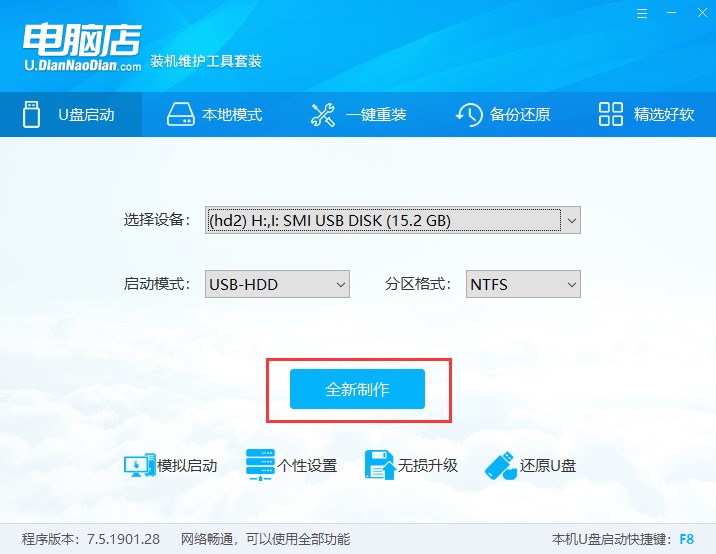
3. 等待制作,制作成功后会有弹框提示,你可以根据自己的需要点击查看教程
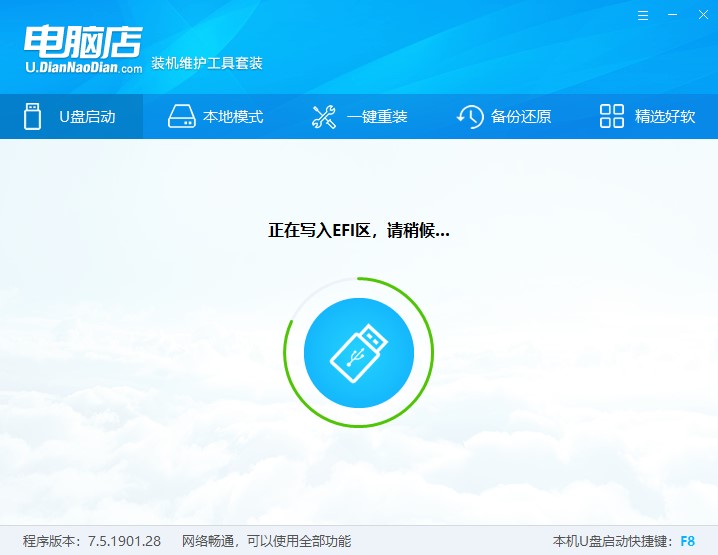
电脑店u盘启动盘制作工具制作教学图2
4. 将准备好的系统文件复制到U盘中,也可以将该系统文件放到你需要重装的电脑上除了系统盘以外的磁盘上(注意:下图中的系统文件是小编提前准备好的,并复制到启动U盘中,不是制作完启动盘后就会生成的)
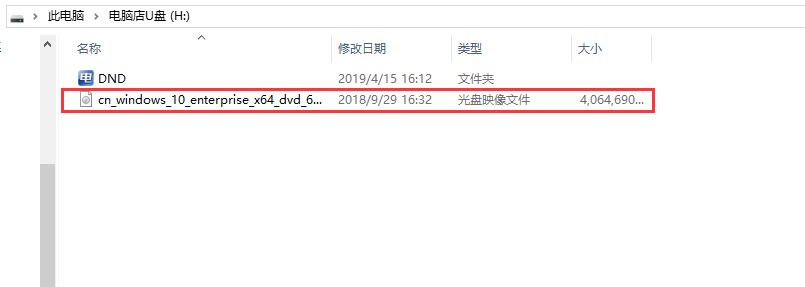
电脑店u盘启动盘制作工具制作教学图3
三、用电脑店U盘重装系统
1、将制作好的启动U盘插入到需要重装系统的电脑上,并对该电脑执行重启或开机操作,开机的同时一直按U盘启动快捷键,U盘启动快捷键可查看电脑店U盘工具的右下角提示
注:若该机型无法使用U盘快捷键,则可设置BIOS/UEFI启动顺序进入PE,因不同机型设置方式不一样,具体设置请添加客服qq进行咨询,客服QQ:1849106723
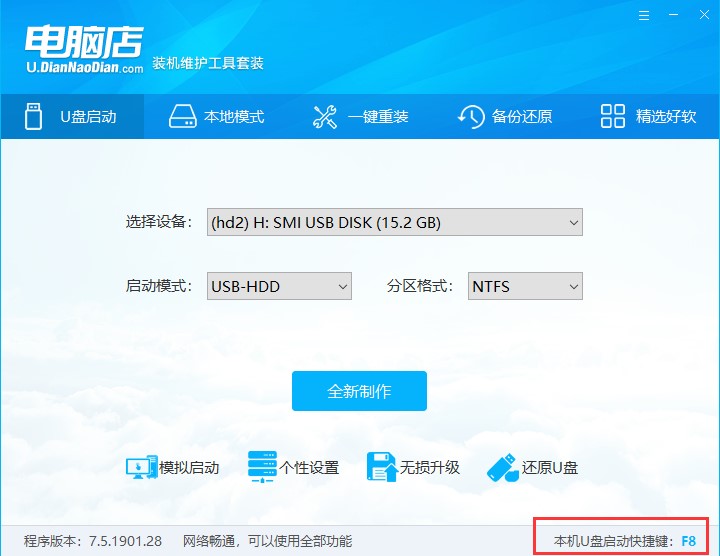
电脑店u盘启动盘制作工具制作教学图4
2、使用U盘快键进入PE菜单选择界面,选择[1] 启动win10X64PE(大于2G内存)
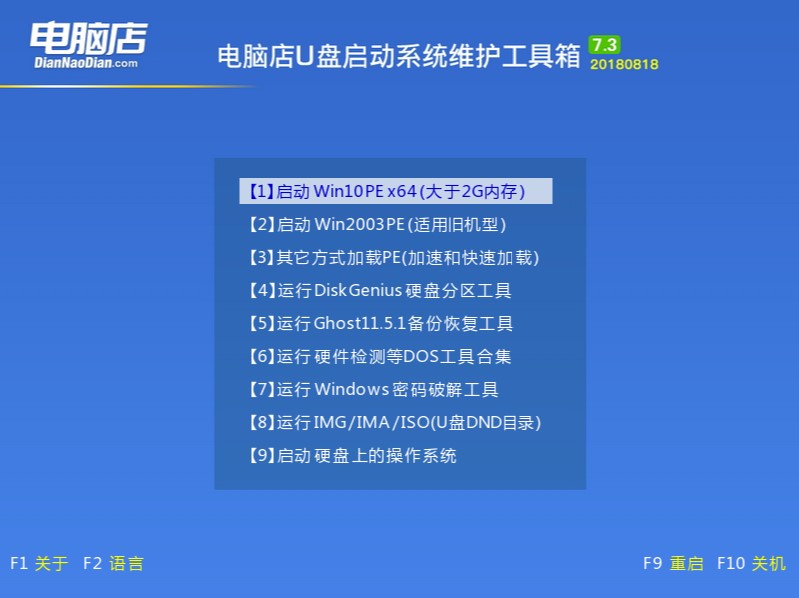
电脑店u盘启动盘制作工具制作教学图5
3、进入PE后打开桌面的“电脑店一键装机”
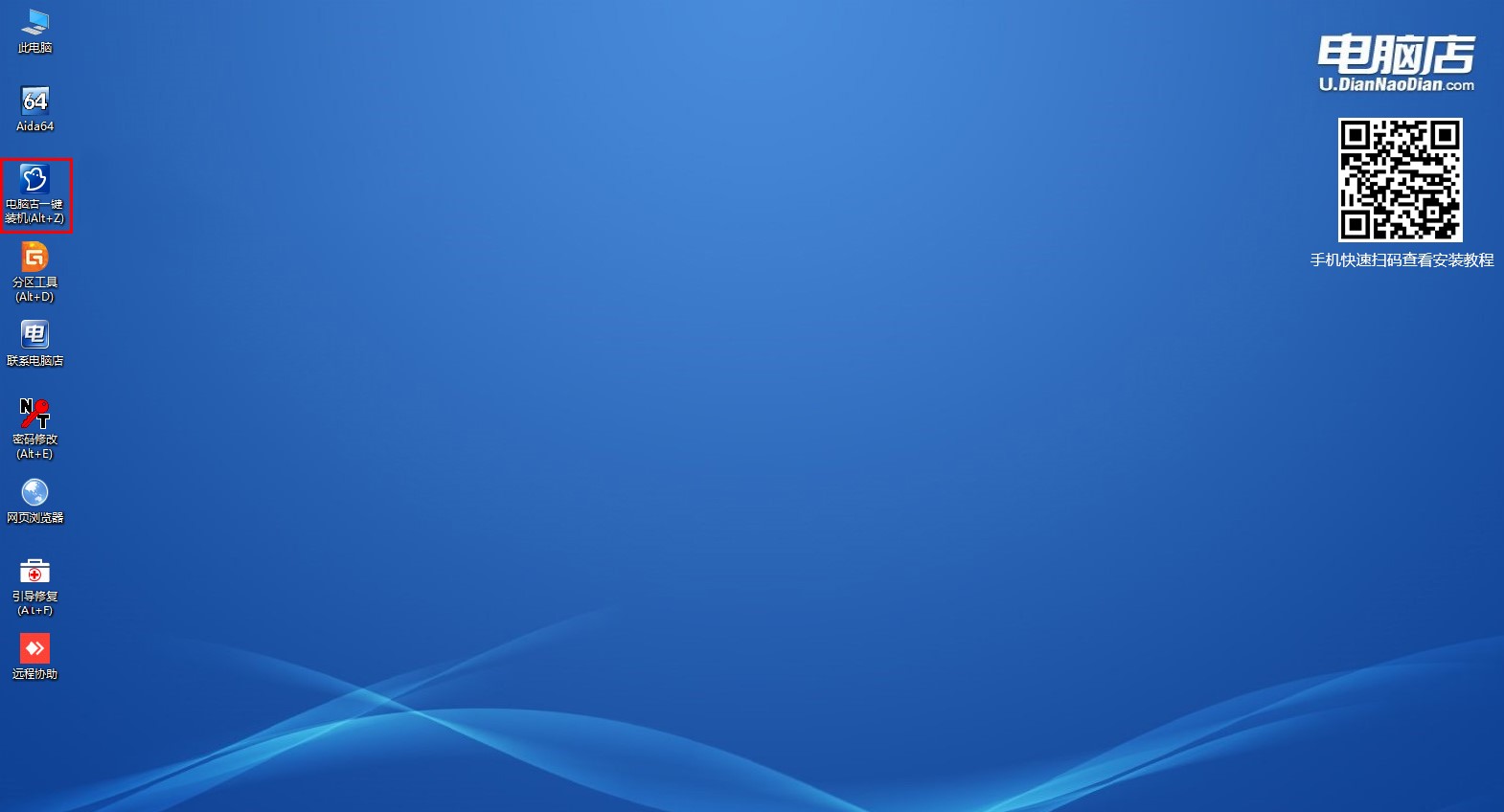
电脑店u盘启动盘制作工具制作教学图6
4、点击“打开”找到之前放在U盘中或电脑磁盘的系统文件,然后选择“盘符”代表你想要将系统安装到电脑中过的哪个磁盘,选择完毕后,点击执行即可,若你未准备系统文件,则可以选择“系统下载”功能,下载一个你需要的原版系统文件
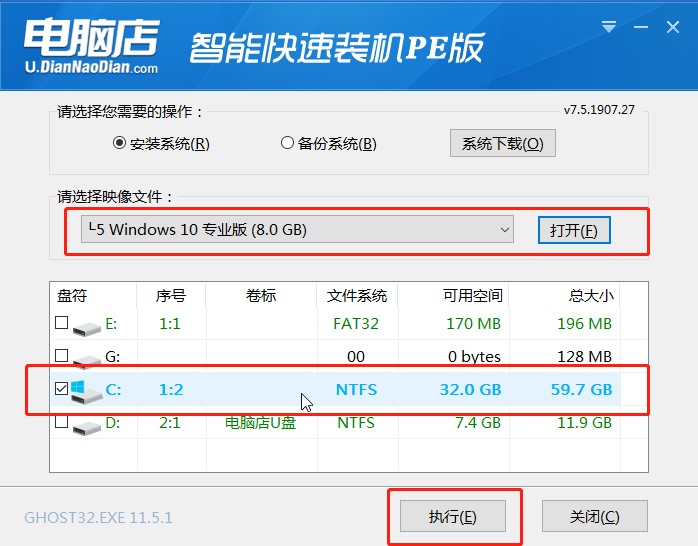
电脑店u盘启动盘制作工具制作教学图7
6、还原文件中,请不要执行其它操作,耐心等待即可
7、还原操作完成后,弹框会提示重启,选择重启后即会开始安装系统,等待安装结束进入桌面,即安装成功
电脑店U盘启动盘制作工具 7.0 全能版
- 软件性质:国产软件
- 授权方式:免费版
- 软件语言:简体中文
- 软件大小:701440 KB
- 下载次数:3739 次
- 更新时间:2021/1/27 15:09:46
- 运行平台:WinXP,Win7...
- 软件描述:电脑店U盘装系统专用工具,也是常称为的U盘启动制作工具的功能升格版,能更方便电脑... [立即下载]
相关资讯
相关软件
电脑软件教程排行
- 破解qq功能和安装教程
- 怎么将网易云音乐缓存转换为MP3文件?
- 比特精灵下载BT种子BT电影教程
- 微软VC运行库合集下载安装教程
- 土豆聊天软件Potato Chat中文设置教程
- 怎么注册Potato Chat?土豆聊天注册账号教程...
- 浮云音频降噪软件对MP3降噪处理教程
- 英雄联盟官方助手登陆失败问题解决方法
- 蜜蜂剪辑添加视频特效教程
- 比特彗星下载BT种子电影教程
最新电脑软件教程
- 网站流量宝SEO关键词设置使用教学
- 网页抓取内容网页采集信息软件下载使用教学...
- 时光畅想电脑闹钟官方下载使用帮助
- 如何使用强力一键root?新手使用教学
- 千游游戏盒功能特点和安装教学
- 飞鸽传书文件打印远程协助使用技巧介绍
- 电脑店u盘启动盘制作工具制作教学
- 安卓手机多媒体文件管理器官方下载
- 阿呆喵广告拦截工具局域网过滤设置教学
- Winmetro如何安装?图文安装教学
软件教程分类
更多常用电脑软件
更多同类软件专题











